★:暂时无法把用户密码迁移,需要用户第一次登录自行更改密码。
因为旧服务器已经用了很久,需要购进新的服务器,而老服务器用的是WIN2003系统,共享方式是工作组共享,新服务器用的是WIN 2008 R2系统,还是决定继续采用工作组共享方式。
旧服务器里面很多用户、组和共享的目录以及共享目录的权限,如果一个个再重新再建,再共享,很费时,而且会有遗漏,所以上网找了一下资料,操作后能解决很多的问题,但目前还有一个问题没法解决,就是用户迁移后,都需要用户自己再次改密码,而不能把旧服务器的密码带过来(还好我们公司规定的是IT掌握所有密码,可以自己一次性的把密码都帮大家加上去)。下面来说说操作过程:
一、前期准备。
1:下载并在WIN 2008 R2上安装Windows服务器迁移工具:Windows Server Migration tools。
***注:可以在http://www.microsoft.com/en-US/download/details.aspx?id=10268下载,或是直接在WIN 2008 R2添加该服务器迁移工具
2:在WIN2003服务器,需要下载并安装Windows PowerShell 2.0 (KB968930)。
***注:可以在http://www.microsoft.com/zh-cn/download/details.aspx?id=11829下载
3:在WIN 2008 R2服务器上,点“开始“-”所有程序“-”管理工具“-”Windows Server 迁移工具”,里面的“Windows Server 迁移工具”用右键打开,选择”以管理员身份运行“,如下图:
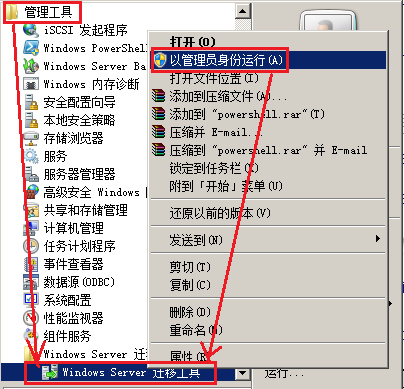
.\SmigDeploy.exe /package /architecture x86 /os ws03 /path c:\SMIGDeploy
4:把上面生成的这个目录剪切到WIN2003的根目录下,然后进入该目录,在子目录“SMT_ws03_x86”下,运行一个”SmigDelply.exe”的文件,它将在WIN2003系统上安装一个Windows服务器迁移工具:Windows Server Migration tools,以后就可以在“管理工具“中打开并运行它。
二、迁移用户名和组
5:准备迁移用户名和组
运行”Export-SmigServerSetting -User -Group -Path -Verbose “,其中:
Enabled
Disabled
All
***注:不知道为什么,我运行Enabled后,出来的还是All的结果。
MigrationStorePath代表要存储迁移数据的位置的路径(随便给一个位置,到时候生成的可迁移文件会存放在里面)。
当需要密码时,自己起一个密码,一会恢复的时候要用到。
比如我就是输入了” Export-SmigServerSetting –User Enabled -Group -Path d:\1 -Verbose”,然后,会在d:\1目录下,生成一个”svrmig.mig”文件,把这个文件拷贝到WIN 2008 R2服务器上,用于在WIN 2008 R2服务器上恢复用户和组。
***注:如果输入上面的命令后出错,可以先运行一次“Add-PSSnapin Microsoft.Windows.ServerManager.Migration“,按理说是不用输入这个命令的,除非你不是打开” Windows Server Migration tools”,而是直接运行”PowerShell”。
6:在WIN 2008 R2上恢复用户名和组
切换到WIN 2008 R2服务器,输入” Import-SmigServerSetting -User -Group -Path -Verbose”(参数同引出)
比如我就是输入了” Import-SmigServerSetting -User Enabled -Group -Path d:\1 -Verbose”,按要求输入刚才的密码后,开始处理。
***注:我引入后到最后会有红色提醒说导入失败,但查看已成功的用户和组,没有发现异常,虽然我使用了Enabled,但还是引入了所有的用户,包括已经禁用的,不知道是不是因为这个原因,才有红字字体报警。
到这,就把用户和组迁移成功,但就是所有用户默认需要第一次访问时修改密码。我这边是把所有人都启用,并修改好密码,这样大家直接就能用。
三、迁移共享文件夹。
7:为了方便测试,我在WIN2003机器上新建了一个文件夹“test-1”,并设置了一些权限
Send-SmigServerData -Force -Recurse -ComputerName WIN-CBU0O0OFH9C -DestinationPath d:\test-2 -Include All -SourcePath f:\test-1,然后回车,
接下来,需要在5分钟内到WIN 2008 R2服务器上,输入:Receive-SmigServerData,并输入刚才设定的密码,回车开始接收数据
参考网址:
2:http://hubuxcg.blog.51cto.com/2559426/1407703


































 3030
3030

 被折叠的 条评论
为什么被折叠?
被折叠的 条评论
为什么被折叠?








